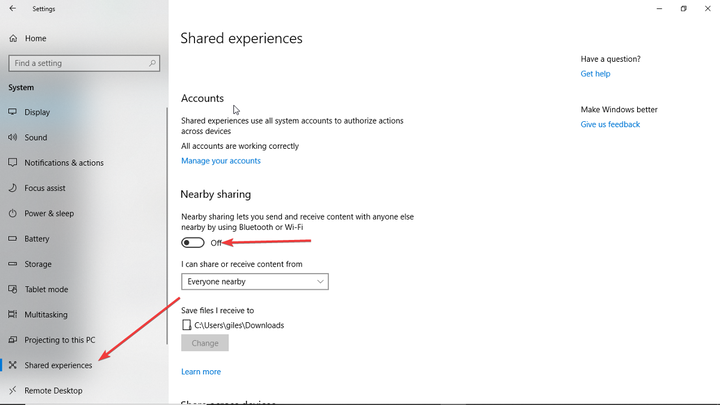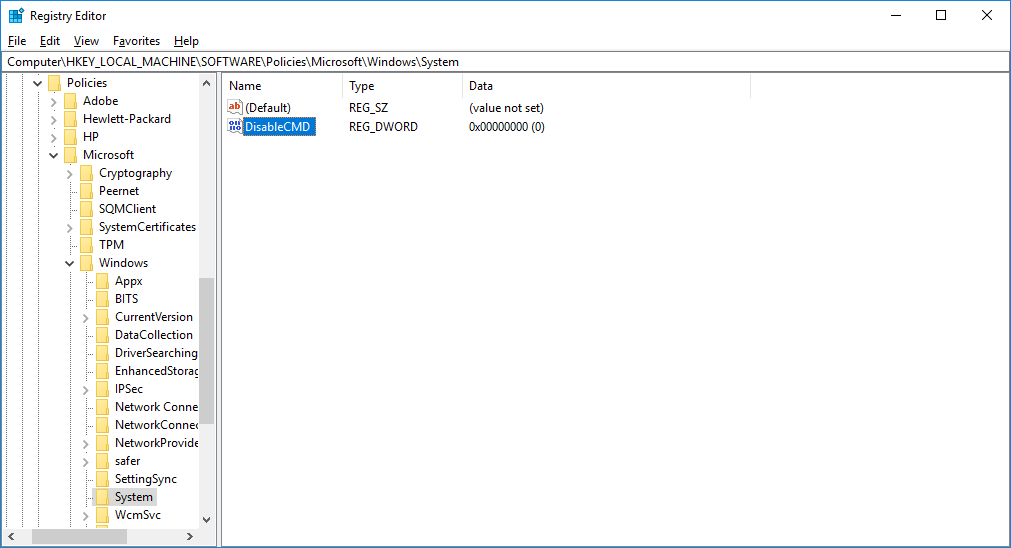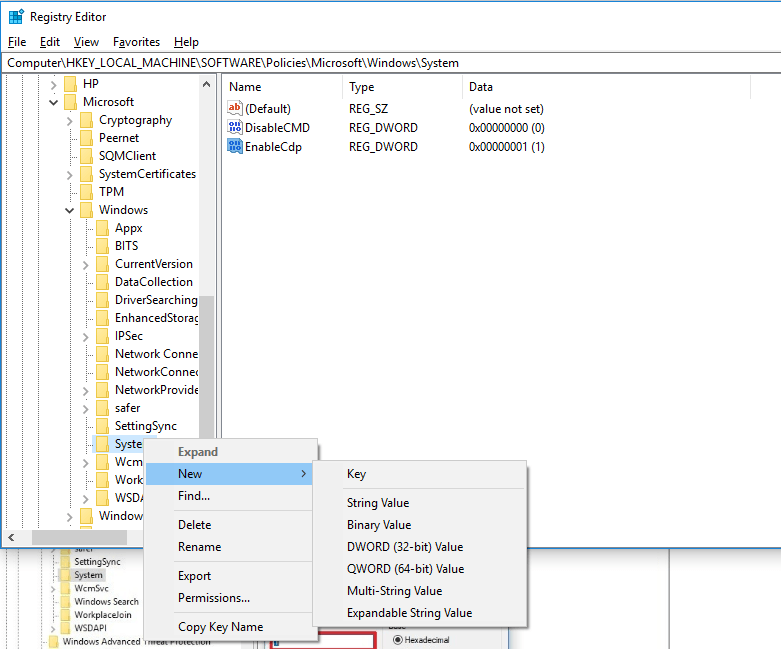এই পদক্ষেপগুলি সহ উইন্ডোজ 10 ভাগ করা অভিজ্ঞতা বন্ধ করুন
শেষ আপডেট: 10 অক্টোবর, 2019
বিভিন্ন পিসি সমস্যা সমাধানের জন্য, আমরা ড্রাইভারফিক্সের পরামর্শ দিই: এই সফ্টওয়্যারটি আপনার ড্রাইভারগুলিকে চালিত এবং চলমান রাখবে, এইভাবে আপনাকে সাধারণ কম্পিউটার ত্রুটি এবং হার্ডওয়্যার ব্যর্থতা থেকে রক্ষা করবে। 3 টি সহজ পদক্ষেপে এখন আপনার সমস্ত ড্রাইভার পরীক্ষা করুন:
- ড্রাইভারফিক্স ডাউনলোড করুন (যাচাই করা ডাউনলোড ফাইল)।
- সমস্ত সমস্যাযুক্ত ড্রাইভার খুঁজে পেতে শুরু স্ক্যান ক্লিক করুন ।
- নতুন সংস্করণ পেতে এবং সিস্টেমের ত্রুটিগুলি এড়ানোর জন্য ড্রাইভার আপডেট করুন ক্লিক করুন ।
- ড্রাইভারফিক্স এই মাসে 502,786 পাঠক ডাউনলোড করেছেন।
উইন্ডোজ 10 ভাগ করা অভিজ্ঞতা আপনার পিসি বা ল্যাপটপগুলি সিঙ্ক করে রাখার একটি উপায়। টাস্কে কাজ করার সময় আপনাকে যদি একটি মেশিন থেকে অন্য মেশিনে চলে যাওয়ার প্রয়োজন হয় তবে এটি বেশ কার্যকর বৈশিষ্ট্য। তবে, আপনার যদি মেশিনগুলির মধ্যে স্থান পরিবর্তন করার প্রয়োজন না হয়, বা আপনি যদি কোনও নেটওয়ার্ক প্রশাসক হন এবং কাছাকাছি মেশিনদের এই ভাগ করে নেওয়ার ক্ষমতা না চান তবে আপনি সম্ভবত উইন্ডোজ 10 ভাগ করা অভিজ্ঞতা বন্ধ করতে চাইবেন।
উইন্ডোজ 10 ভাগ করা অভিজ্ঞতা বন্ধ করার জন্য তিনটি উপায়
- ‘সেটিংস’ অ্যাপ্লিকেশনটি ব্যবহার করুন
- ‘গোষ্ঠী নীতি’ সেটিংস পরিবর্তন করুন
- ‘রেজিস্ট্রি এডিটর’ ব্যবহার করুন
পদ্ধতি 1: সেটিংস অ্যাপ্লিকেশনটি ব্যবহার করুন
এটি এখন পর্যন্ত করা সবচেয়ে সহজ এবং সম্ভবত এটিই 99% ব্যবহারকারী সবচেয়ে উপযুক্ত খুঁজে পাবেন suitable সেটিংস> সিস্টেম> ভাগ করা অভিজ্ঞতাগুলিতে যান।
উপরের চিত্রটিতে, আপনি ‘কাছাকাছি ভাগ করে নেওয়ার’ বিকল্পটি দেখতে পারেন। টোগল স্যুইচটি অফ অবস্থানে রয়েছে তা নিশ্চিত করে আপনি এটিকে বন্ধ করতে পারেন। আরও দুটি জটিল পদ্ধতিটি দেখি।
- আরও পড়ুন: আমরা উত্তর: উইন্ডোজ 10-এ নেটওয়ার্ক এবং ভাগ করে নেওয়ার কেন্দ্র কী এবং এটি কীভাবে ব্যবহার করব?
পদ্ধতি 2: ‘গোষ্ঠী নীতি’ সেটিংস পরিবর্তন করুন
প্রথমত, আপনি যদি গ্রুপ নীতি কী তা নিশ্চিত না হন তবে আপনার সম্ভবত উপরের বিকল্পটি ব্যবহার করা উচিত। আপনি যদি এটি জানতে চান তবে এটি মাইক্রোসফ্ট বলে:
গ্রুপ নীতি মাইক্রোসফ্ট অ্যাক্টিভ ডিরেক্টরি ডিরেক্টরি পরিষেবাদি ব্যবহার করে নীতি-ভিত্তিক প্রশাসনকে সক্ষম করে। গ্রুপ নীতি নমনীয়তা প্রদান এবং ব্যাপক কনফিগারেশন তথ্য সমর্থন করতে ডিরেক্টরি পরিষেবা এবং সুরক্ষা গোষ্ঠী সদস্যপদ ব্যবহার করে। নীতি সেটিংস প্রশাসক দ্বারা নির্দিষ্ট করা হয়। এটি প্রোফাইল সেটিংসের বিপরীতে যা কোনও ব্যবহারকারী দ্বারা নির্দিষ্ট করা হয়। নীতি সেটিংস গ্রুপ নীতিমালার জন্য মাইক্রোসফ্ট ম্যানেজমেন্ট কনসোল (এমএমসি) স্ন্যাপ-ইন ব্যবহার করে তৈরি করা হয়েছে।
আপনি যদি ‘গ্রুপ পলিসি’ কী তার আরও বিশদ ব্যাখ্যা চান, তবে আপনি এটি মাইক্রোসফ্ট সাপোর্টে খুঁজে পেতে পারেন ।
এই পদ্ধতিটি ব্যবহার করে উইন্ডোজ 10 ভাগ করা অভিজ্ঞতাগুলি অক্ষম করতে, এই পদক্ষেপগুলি অনুসরণ করুন:
- উইন্ডোজ কী + আর টিপুন এবং ‘ gpedit.msc ‘ টাইপ করুন
- তারপরে এই পথে অনুসরণ করে গোষ্ঠী নীতি সন্ধান করুন: কম্পিউটার কনফিগারেশন> প্রশাসনিক টেম্পলেটগুলি> সিস্টেম> গোষ্ঠী নীতি
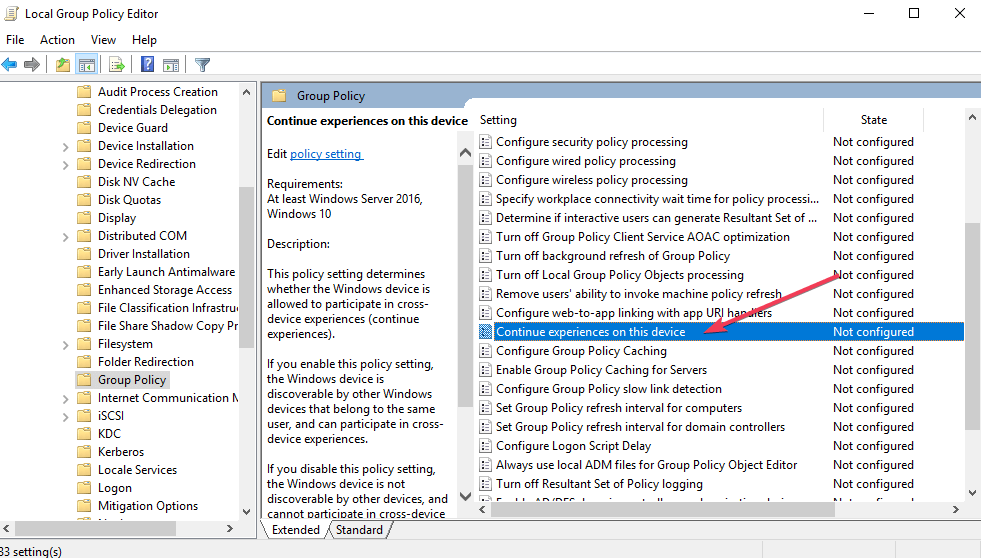
- তারপরে ‘এই ডিভাইসে অভিজ্ঞতা চালিয়ে যান’ ডাবল ক্লিক করুন এবং ‘ অক্ষম ‘ বিকল্পটি চয়ন করুন।
– এছাড়াও পড়ুন: ফিক্স: উইন্ডোজ 10-এ ত্রুটি ‘আপনার ফোল্ডারটি ভাগ করা যায় না’
পদ্ধতি 3: রেজিস্ট্রি এডিটরটি ব্যবহার করুন
আমরা চালিয়ে যাওয়ার আগে এটি বলা ছাড়াই যায় যে রেজিস্ট্রি সম্পাদক পরিবর্তন করার সময় আপনার সাবধানতা অবলম্বন করা উচিত। ব্যক্তিগতভাবে, আমার কখনও সমস্যা হয়নি, তবে আপনি কখনই আপনার দুর্ভাগ্য জানেন না। যদি আপনি নিশ্চিত না হন যে উপরের প্রথম বিকল্পটি আপনার পক্ষে নয় তবে আমি রেজিস্ট্রি দিয়ে খেলতে এড়াব। আপনি যদি এই পদ্ধতিটি ব্যবহার করতে চলেছেন তবে আপনার পুরো পিসি ব্যাক আপ করুন।
প্রথমত, উইন্ডোজ কী + টি টিপুন, রিজেডিট টাইপ করুন এবং ‘ওকে’ ক্লিক করুন। আপনাকে এখন নীচের পথটি অনুসরণ করতে হবে। উপায় দ্বারা, আপনি কেবল নীচের পথটি অনুলিপি করতে পারেন, এটিকে ঠিকানা বারে আটকান এবং তারপরে ‘এন্টার’ টিপুন। এটি আপনাকে কিছুটা সময় সাশ্রয় দেবে।
HKEY_LOCAL_MACHINESOFTWARE নীতিমাইক্রোসফট উইন্ডো।
আমাদের ‘সিস্টেম’ নামে একটি ফোল্ডারে কাজ করা দরকার। আপনার কাছে ইতিমধ্যে একটি সিস্টেম ফোল্ডার থাকতে পারে, সেক্ষেত্রে কেবল ডান-ক্লিক করুন, ‘নতুন’ নির্বাচন করুন এবং তারপরে ‘ডিডবর্ড (32-বিট) মান’। আরও সহায়তার জন্য নীচের চিত্রটি দেখুন।
নতুন ফাইলটির নাম ‘সক্ষম করুনডিপি’। এখন আবার ডান ক্লিক করুন এবং ‘সংশোধন করুন’ এ ক্লিক করুন। ফাইলটিকে একটির মান দিন, ‘ঠিক আছে’ ক্লিক করুন এবং আপনার কাজ শেষ হয়েছে।
আপনার যদি ‘সিস্টেম’ নামে একটি ফোল্ডার না থাকে তবে আপনি ‘উইন্ডোজ’ নির্বাচন করে একটি তৈরি করতে পারেন, এবং তারপরে ডান ক্লিক করে ‘নতুন ফোল্ডার’ নির্বাচন করে। এটিকে ‘সিস্টেম’ বলুন এবং তারপরে উপরে বর্ণিত পদ্ধতিটি অনুসরণ করুন।
এটিকে গুটিয়ে রাখা
এবং সেখানে আপনি এটা আছে। উইন্ডোজ 10 ভাগ করা অভিজ্ঞতা বন্ধ করার তিনটি সহজ উপায়। মনে রাখবেন যে সেটিংস অ্যাপ্লিকেশনটি ব্যবহার করা ভাগ করা অভিজ্ঞতাগুলি অক্ষম করার সবচেয়ে সহজ এবং নিরাপদ উপায়। আপনি যখন উইন্ডোজ কী + আর টিপতে চান প্রতিবার যদি আপনি বাড়ির আতঙ্ক বোধ করেন তবে আপনার সম্ভবত অ্যাপটি ব্যবহার করা উচিত।
উইন্ডোজ 10 ভাগ করা অভিজ্ঞতা সম্পর্কে আপনি কী ভাবেন? আপনার কি এটা পছন্দ হয়েছে? আরও গুরুত্বপূর্ণ বিষয়, আপনি কি আসলে এটি ব্যবহার করেন? নীচের মন্তব্যে আপনার মতামত ভাগ করে আমাদের জানান।
সম্পর্কিত স্টোরিগুলি আপনার চেক করা উচিত:
- শীর্ষ 13 স্ক্রিন ভাগ করে নেওয়ার সফ্টওয়্যার এবং অ্যাপ্লিকেশন
- আপনার ফোন অ্যাপ্লিকেশন আপনাকে উইন্ডোজ 10 পিসি এবং ফোনের মধ্যে ডেটা ভাগ করতে দেয়
- সম্পূর্ণ ফিক্স: উইন্ডোজ 10, 8.1, 7 এ নেটওয়ার্ক শংসাপত্রগুলি প্রবেশ করান